Ta bort viruset HELP_YOUR_FILES (Förbättrade Instruktioner)
HELP_YOUR_FILES Borttagningsguide för virus
Vad är Viruset HELP_YOUR_FILES?
Vad bör jag vet om viruset HELP_YOUR_FILES?
HELP_YOUR_FILES är bara ytterligare ett släpp från gisslanprogrammet CryptoWalls utvecklare. Det är nära relaterat till viruset CryptoWall 3.0, Cryptowall 4.0 och viruset HELP DECRYPT. Om du aldrig hört talas om några av dessa hot bör du veta att de tillhör kategorin gisslanprogram, som anses vara en av de farligaste typerna av skadeprogram. Virus som tillhör denna kategori använder avancerade tekniker för att infiltrera måldatorer. Vidare kan de enkelt kryptera dina viktiga filer och kräva att du betalar en lösensumma.
När gisslanprogrammet HELP_YOUR_FILES försöker infektera systemet presenterar det sig självt som en legitim bifogning i ett e-postmeddelande. Det kan identifiera sig som ett meddelande från en bank, en faktura och liknande filer som ska öppnas. Så snart som datorn infekterats krypterar detta hot en majoritet av filerna (ljud, video, text och liknande) på olika partitioner hos PC:n. Vanligtvis görs detta med hjälp av RC4-kod. Notera att viruset HELP_YOUR_FILES enkelt kan kryptera följande och liknande filtyper: .txt, .ppt, .jpg, .gif, .pdf, .mp3, .mp4, .flv, .wmv. När detta virus modifierar dessa filer ersätts deras namn ned slumpvis utvalda symboler (ysjo96d.9d4, etc.) och ett varningsmeddelande bör visas på offrets skärm:
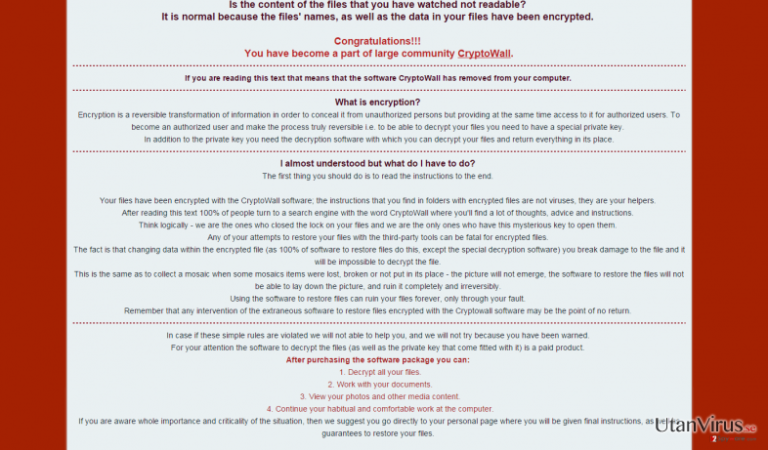
Du kan lägga märke till att varje mapp som innehåller krypterade filer innehåller en av dessa filer: HELP_YOUR_FILES.PNG, HELP_YOUR_FILES.HTML eller HELP_YOUR_FILES.TXT. Dessa filer tillhandahåller information som relaterar till avkrypteringen av de krypterade filerna. Som du kan se ombes du av detta virus att betala $700 i lösensumma i form av Bitcoins. Användaren måste betala summan innan den angivna tiden löper ut, annars kan viruset be om dubbla eller trippla summan. Det är även känt att HELP_YOUR_FILES kan blockera verktyg som kan användas för avkrypteringen av dina filer. Dessvärre kommer du inte kunna få tillbaka dina filer utan att betala summan. I detta fall kan backuper hjälpa dig. Om du har dem bör du INTE betala lösensumman eftersom det inte kommer hjälpa dig. Du ska istället ta bort viruset HELP_YOUR_FILES från din dator. Du kan göra detta med hjälp av FortectIntego.
Hur kan gisslanprogrammet HELP_YOUR_FILES infektera min dator?
Detta virus sprids mestadels via falska e-postmeddelanden, så du bör ALDRIG öppna meddelanden från okända avsändare eller ladda ner tillägg såsom dokument. Detta gisslanprogram fungerar som en trojan – det kan skickas till folk som “PENALTY.TX.EXE,” “REWARD.TXT.EXE,” ”RESUME.TXT.EXE” och liknande döpta filer. Oerfarna datoranvändare kanske inte förstår vad filnamn innebär och att .txt inte betyder att det är ett textdokument om det följs av .exe, eftersom det betyder att det är ett program. Ett annat tips är att undvika att surfa på opålitliga webbsidor, eftersom du aldrig kan vara säker på om en webbsida innehåller hyperlänkar som automatiskt startar en infekterad fil, såsom viruset HELP_YOUR_FILES. Undvik framförallt att klicka på opålitliga länkar på pornografiska webbsidor – de tillhandahåller ofta infekterade URL-adresser som kan starta skadliga filer.
Utöver det ska du alltid installera mjukvara på din dator väldigt försiktigt. Snälla ha uppmärksamhet på varje installationssteg och se till att inte hoppa över några viktiga texter. Öronmärk några minuter och läs ”Sekretesspolicy” och ”Användarvillkor” för att se om det finns tvivelaktiga uttalanden om att installera valbara applikationer. Kolla även inställningarna för installationen, och välja alltid ”Avancerad/Anpassad” installation. Efter det är det bara att avbocka alla alternativ som säger att du går med på att installera okända program. Du bör se en hel lista av dem.
Hur tar jag bort detta virus?
Dessvärre kan du inte få tillbaka de krypterade filerna om du inte har en extern backup. Du kan prova ett av dessa verktyg, men det finns inga garantier för att de kommer hjälpa dig fixa din dator: R-Studio, Photorec. Viruset HELP_YOUR_FILES, även känt som CryptoWall 4.0, kan elimineras med hjälp av stegen som tillhandahålls nedan. Du kan även installera vårt rekommenderade antiskadeprogram FortectIntego och ta bort skadeprogrammet HELP_YOUR_FILES automatiskt.
CryptoWall 3.0 virus, Cryptowall 4.0 and HELP_DECRYPT virus.
Manuell HELP_YOUR_FILES Borttagningsguide för virus
Utpressningsprogram: Manuell borttagning av utpressningsprogram (ransomware) i Felsäkert läge
Viktigt! →
Manuell borttagning kan vara för komplicerad för vanliga datoranvändare. Det krävs avancerade IT-kunskaper för att utföras korrekt (om viktiga systemfiler tas bort eller skadas kan det leda till att Windows totalt förstörs), och det kan också ta flera timmar att genomföra. Därför rekommenderar vi starkt att du istället använder den automatiska metoden som visas ovan.
Steg 1. Starta Felsäkert Läge med Nätverk
Manuell borttagning av skadeprogram bör utföras i felsäkert läge.
Windows 7 / Vista / XP
- Klicka på Start > Stäng av > Starta om > OK.
- När datorn blir aktiv börjar du trycka på F8-knappen (om det inte fungerar kan du prova F2, F12, Del, osv. – det beror på din moderkortsmodell) flera gånger tills du ser fönstret Avancerade startalternativ.
- Välj Felsäkert läge med Nätverk från listan.

Windows 10 / Windows 8
- Högerklicka på Start-knappen och välj Inställningar.

- Bläddra ner och välj Uppdatering & Säkerhet.

- Till vänster i fönstret väljer du Återhämtning.
- Bläddra nu nedåt för att hitta sektionen Avancerad start.
- Klicka på Starta om nu.

- Välj Felsök.

- Gå till Avancerade alternativ.

- Välj Inställningar för uppstart.

- Tryck på Starta om.
- Tryck nu på 5 eller klicka på 5) Aktivera felsäkert läge med nätverk.

Steg 2. Stäng av alla skumma processer
Windows Aktivitetshanteraren är ett användbart verktyg som visar alla processer som körs i bakgrunden. Om skadlig kod kör en process måste du stänga av den:
- Tryck Ctrl + Shift + Esc på tangentbordet för att öppna Windows Aktivitetshanteraren.
- Tryck på Fler detaljer.

- Bläddra ner till Bakgrundsprocesser och leta efter något misstänkt.
- Högerklicka och välj Öppna filplats.

- Gå tillbaka till processen, högerklicka och välj Avsluta aktivitet.

- Radera innehållet i den skadliga mappen.
Steg 3. Kontrollera start av programmet
- Ctrl + Shift + Esc på tangentbordet för att öppna Windows Aktivitetshanteraren.
- Gå till fliken Uppstart.
- Högerklicka på det misstänkta programmet och välj Inaktivera.

Steg 4. Radera virusfiler
Malware-relaterade filer kan finnas på olika ställen i din dator. Här finns instruktioner som kan hjälpa dig att hitta dem:
- Skriv in Diskrensning i Windows-sökningen och tryck på Enter.

- Välj den enhet du vill rensa (C: är din huvudenhet som standard och är troligtvis den enhet som innehåller skadliga filer).
- Bläddra i listan Filer som ska raderas och välj följande:
Temporary Internet Files
Downloads
Recycle Bin
Temporary files - Välj Rensa upp systemfiler.

- Du kan också leta efter andra skadliga filer som är gömda i följande mappar (skriv dessa sökord i Windows Sökbar och tryck på Enter):
%AppData%
%LocalAppData%
%ProgramData%
%WinDir%
När du är klar startar du om datorn i normalt läge.
Ta bort HELP_YOUR_FILES med System Restore
-
Steg 1: Starta om din dator i Safe Mode with Command Prompt
Windows 7 / Vista / XP- Klicka på Start → Shutdown → Restart → OK.
- När din dator blir aktiv så trycker du F8 upprepade gånger tills du ser fönstret Advanced Boot Options.
-
Välj Command Prompt från listan

Windows 10 / Windows 8- Tryck på knappen Power vid Windows inloggningsskärm. Tryck och håll nu ned Shift på ditt skrivbord och klicka på Restart..
- Välj nu Troubleshoot → Advanced options → Startup Settings och tryck avslutningsvis på Restart.
-
När din dator blir aktiv så väljer du Enable Safe Mode with Command Prompt i fönstret Startup Settings.

-
Steg 2: Återställ dina systemfiler och inställningar
-
När fönstret Command Prompt dyker upp så skriver du in cd restore och klickar Enter.

-
Skriv nu in rstrui.exe och tryck på Enter igen..

-
När ett nytt fönster dyker upp klickar du på Next och väljer en återställningspunkt från innan infiltrationen av HELP_YOUR_FILES. Efter att ha gjort det klickar du på Next.


-
Klicka nu på Yes för att starta systemåterställningen.

-
När fönstret Command Prompt dyker upp så skriver du in cd restore och klickar Enter.
Avslutningsvis så bör du tänka på skydd mot krypto-gisslanprogram. För att skydda din dator från HELP_YOUR_FILES och andra gisslanprogram så ska du använda ett välrenommerat antispionprogram, såsom FortectIntego, SpyHunter 5Combo Cleaner eller Malwarebytes
Rekommenderat För Dig
Låt inte myndigheterna spionera på dig
Myndigheterna har många problemområden gällande att spåra användares information och spionera på invånare så du bör komma ihåg detta och lära dig mer om skuggig informationsinsamling. Undvik oönskad spårning från myndigheterna och spionering genom att bli helt anonym på nätet.
Du kan välja en annorlunda geografisk plats när du kopplar upp dig och få tillgång till vilket innehåll som helst, oavsett geografiska begränsningar. Du kan enkelt njuta av internetuppkopplingen utan risk av att bli hackad om du använder dig av en Private Internet Access VPN.
Ta kontroll över informationen som kan nås av styrelser och andra oönskade parter och surfa online utan att spioneras på. Även om du inte är inblandad i olagliga aktiviteter och litar på dina tjänster och plattformer så är det nödvändigt att aktivt skydda din integritet och ta försiktighetsåtgärder genom en VPN-tjänst.
Säkerhetskopiera filer för senare användning i fall malware-attacker uppstår
Mjukvaruproblems skapade av skadeprogram eller direkt dataförlust på grund av kryptering kan leda till problem med din enhet eller permanent skada. När du har ordentliga aktuella säkerhetskopior kan du enkelt ta igen dig om något sådant skulle hända och fortsätta med ditt arbete.
Det är viktigt att skapa uppdateringar för dina säkerhetskopior efter ändringar så att du kan fortsätta var du var efter att skadeprogram avbryter något eller skapar problem hos din enhet som orsakar dataförlust eller prestandakorruption.
När du har den senaste versionen av varje viktigt dokument eller projekt kan du undvika mycket frustration. Det är praktiskt när skadeprogram kommer från ingenstans. Använd Data Recovery Pro för systemåterställning.







